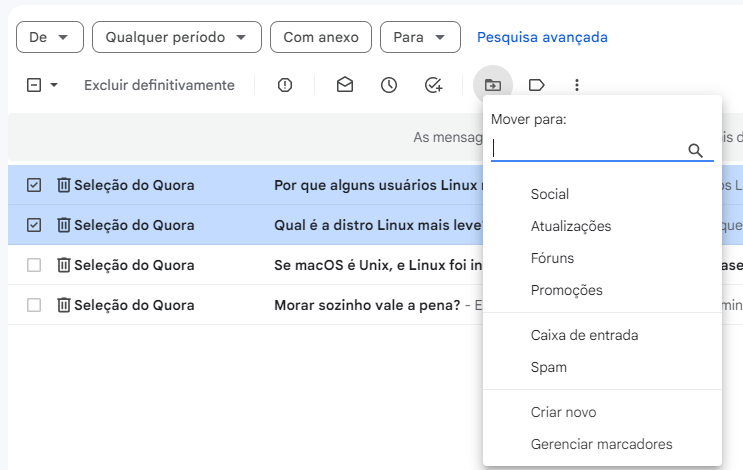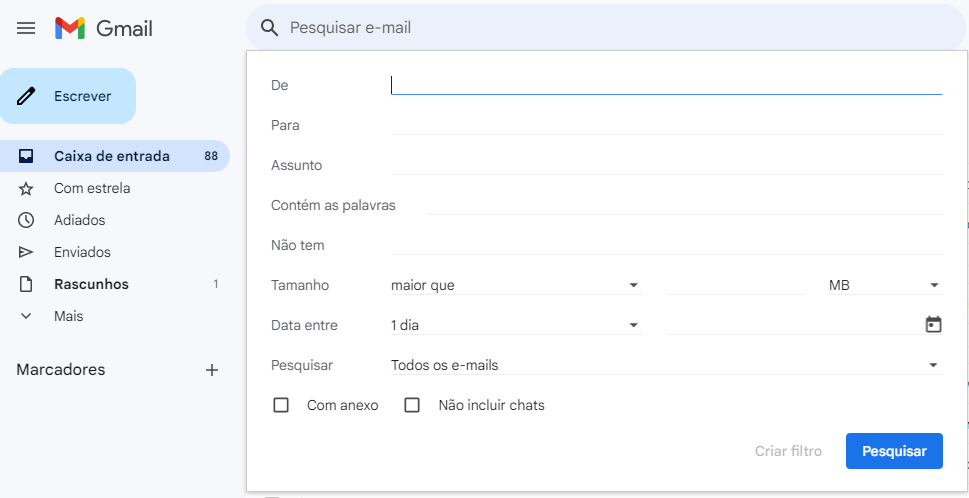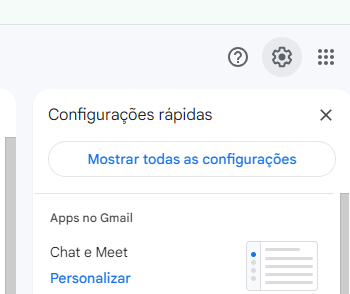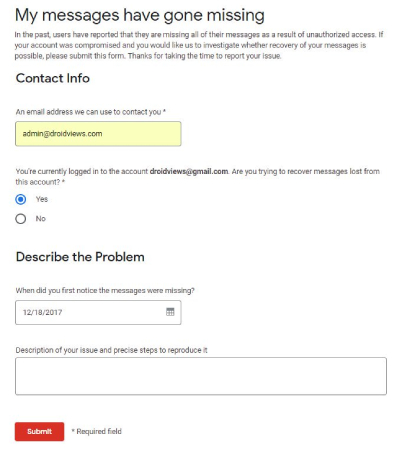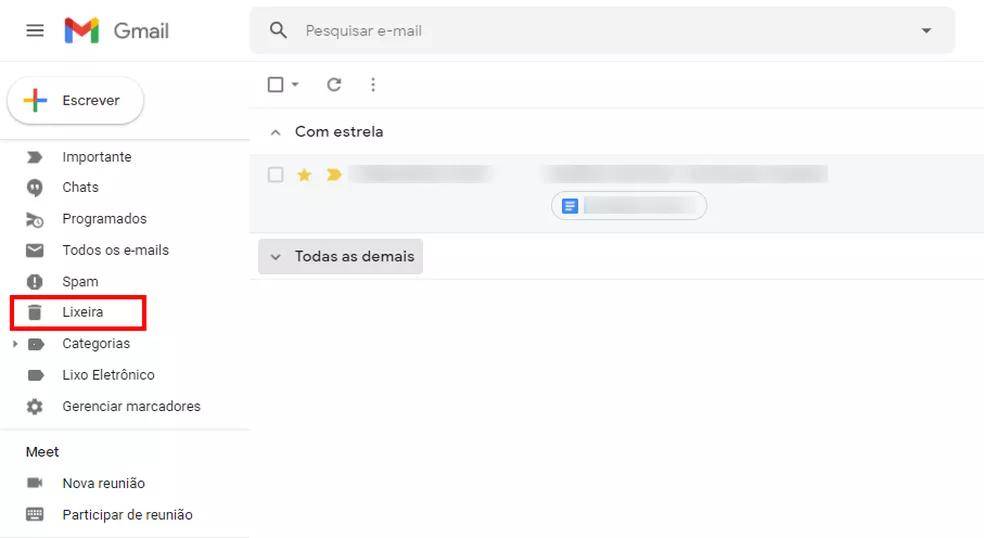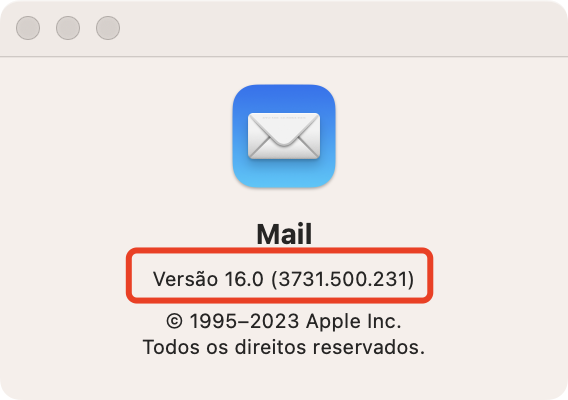Como Recuperar E-mails Excluídos do Gmail
É provável que você tenha ciência de diversos métodos para recuperar mensagens do Gmail, no entanto, a escolha mais aconselhável é utilizar o 4DDiG Data Recovery no seu computador.
Como recuperar e-mails excluídos do Gmail? Você está ciente de que o Gmail tem aproximadamente 1,5 bilhão de usuários ativos todo mês? O Gmail não é apenas um negócio rentável para companhias, mas também uma das melhores opções para a maioria. Se você já deletou um e-mail vital acidentalmente, sabe como isso pode ser perturbador. Às vezes, planejamos deletar mensagens específicas e acabamos eliminando todo o conteúdo da Caixa de entrada. Muita gente acredita que e-mails deletados no Gmail não podem ser recuperados, mas na verdade podem.
Como recuperar e-mails excluídos do Gmail após 30 dias? Este texto aborda as formas mais eficazes para restaurar e-mails apagados do Gmail. Todos os métodos mencionados anteriormente são eficientes para qualquer e-mail que tenha sido excluído de sua Caixa de entrada do Gmail.
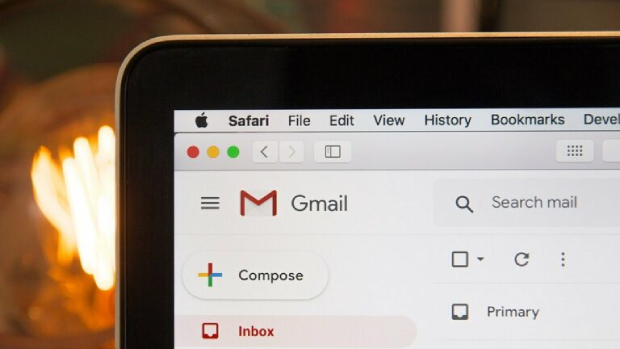
Parte 1: É Possível Recuperar Emails Removidos do Gmail Após 30 Dias?
Infelizmente, o Gmail gratuito não permite que você traga de volta e-mails deletados após um período de 30 dias. E-mails apagados definitivamente da Lixeira são irrecuperáveis. Por outro lado, pessoas com uma conta Google Workspace (anteriormente chamada de G Suite) têm opções adicionais para restauração. É essencial ser diligente no controle de e-mails importantes e utilizar corretamente a pasta Lixeira para impedir exclusão permanente. Se não tiver uma assinatura do Google Workspace, você pode recuperar seus e-mails usando o 4DDiG Data Recovery.
Parte 2: Como Recuperar Emails Removidos do Gmail?
O Google tem excelentes mecanismos para permitir que você restaure e-mails quando necessário. Esses e-mails ficam disponíveis na pasta da lixeira por até um mês, tornando sua recuperação fácil. No entanto, se passar um mês desde a exclusão dos e-mails, você ainda pode restaurá-los usando uma plataforma do Gmail e um software específico para recuperação de dados. A seguir estão os procedimentos que você deve tomar:
Maneira 1: Recupere da Lixeira
Existem diversas formas de recuperar e-mails apagados da lixeira do Gmail. Antes de tentar restaurar os e-mails excluídos, consulte a pasta da lixeira. Quando um e-mail é apagado da sua caixa de entrada, ele vai diretamente para a pasta Lixeira. Esta pasta conserva seus e-mails excluídos por um mês após serem removidos. Ela armazena todos os e-mails que você deletou nos últimos 30 dias.
Como recuperar emails excluídos do Gmail? Descubra abaixo como recuperar mensagens de e-mail excluídas no Gmail usando a pasta Lixeira.
- Dirija-se ao menu lateral de sua conta do Gmail e opte por "Pasta Lixeira" na seção "Mais".
- Os e-mails excluídos estarão visíveis na pasta de Lixeira. Escolha quais e-mails e mensagens do Gmail você deseja recuperar.
-
Opte pelo local de reposicionamento da mensagem ao clicar no ícone "Mover para". Essas mensagens podem ser transferidas para a Caixa de entrada ou para qualquer outra pasta.

Maneira 2: Restaure os Emails Excluídos do Servidor do Gmail
Como recuperar emails excluídos do Gmail após 2 anos? Para resgatar e-mails deletados do Gmail após um período de 2 anos, mova-os primeiro para a pasta Lixeira. Caso não os encontre lá, saiba que ainda estão armazenados nos servidores do Gmail. Contudo, vale ressaltar que a função de recuperação de e-mails da versão gratuita do Gmail não permite trazer de volta e-mails removidos do servidor.
Um aplicativo do Google é necessário para a recuperação eficaz dos e-mails eliminados. Saiba que cada mensagem tem somente uma cópia e, eliminando um e-mail de um dispositivo, você estará removendo-o completamente do Gmail. A seguir, estão as instruções para recuperar e-mails que você perdeu de sua conta do Gmail após terem sido deletados.
- Primeiro, abra sua conta do Gmail e faça o login. Em seguida, clique na seta suspensa que se encontra à esquerda da caixa de pesquisa, na parte superior da janela.
- Várias perguntas são feitas, incluindo inquirições sobre "de" ou "para", palavras-chave e o assunto.
-
Selecione o botão azul localizado na parte inferior do campo de pesquisa. Isso irá apresentar todos os e-mails previamente removidos.

Maneira 3: Recupere Seus Emails Perdidos do Gmail com o 4DDiG Data Recovery
Como recuperar emails excluídos do Gmail? A maioria das pessoas utiliza o Gmail para administrar seus emails e mensagens. O software 4DDiG Windows Data Recovery é a ferramenta ideal para esse propósito. Este programa de recuperação de e-mails do Gmail pode restaurar qualquer tipo de mensagem, dado, arquivo ou anexo que tenha sido apagado da plataforma do Gmail. Recuperar mensagens da pasta Lixeira é simples, mas se você também tiver deletado arquivos da Lixeira, necessitará de um software profissional para recuperação de e-mails, como o 4DDiG Data Recovery, para recuperar todos os e-mails sem a necessidade de grandes conhecimentos técnicos.
- Recupera com eficácia uma ampla variedade de arquivos, incluindo imagens, vídeos, arquivos de áudio, emails, etc.
- É compatível com +100 formatos de e-mail, tais como MSG, PST, OST, EML, EMLX, MBOX, etc.
- Recupera dados de notebook ou computadores, unidades internas e externas, pen drives, cartões SD e sistemas de armazenamento NAS, etc.
- Recupera arquivos que foram perdidos devido à exclusão acidental, formatação, perda de partição, corrupção, falha no sistema, ataques de vírus e outras situações semelhantes.
Download Seguro
Download Seguro
-
Para começar, baixe o 4DDiG Windows Data Recovery e faça a instalação. Inicie o software e conecte o seu pen drive ao computador. Em seguida, clique em "Digitalizar" para iniciar a busca por emails perdidos.

-
O 4DDiG inicia instantaneamente a busca por dados desaparecidos na unidade flash. As categorias como Arquivos Excluídos, Arquivos Existentes, Locais Perdidos, Arquivos RAW e Arquivos Tag estão disponíveis na Visualização em Árvore. Além disso, a Visualização em Arquivo permite ver tipos de arquivos como Fotos, Vídeos, etc. Você também tem a opção de buscar arquivos específicos ou usar um filtro no canto direito do painel.

-
Ao achar os e-mails desaparecidos, você tem a capacidade de visualizá-los e restaurá-los em um lugar seguro. Se você estiver substituindo o disco e houver perda definitiva de dados, evite guardar na mesma partição onde os perdeu.

Maneira 4: Tente Editar ou Remover o Filtro
Estabelecer um filtro é um dos métodos mais diretos e comuns para ganhar espaço em suas contas Gmail. Esse aplicativo astuto tem a função de gerir de forma autônoma e-mails determinados em sua caixa de entrada, arquivando-os ou excluindo-os. Ele minimiza o caos eficientemente e previne que você tenha que lidar com mensagens inconvenientes e irrelevantes.
- Caso deseje recuperar qualquer um dos e-mails que foram previamente eliminados pelo Filtro, siga estas instruções:
- Inicie o Gmail no seu navegador. O ícone de Configurações está localizado no canto superior direito; clique nele e escolha a opção Configurações.
- Após clicar em Configurações, você será redirecionado para a guia Filtros e endereços bloqueados localizada na parte superior. Selecione essa guia e procure por filtros que contenham palavras como "Ignorar Caixa de Entrada" ou "Excluir".
- O ícone Editar ou Excluir pode ser encontrado à direita. Escolha a opção Editar e clique em Continuar. Isso permitirá que você faça atualizações no filtro.
- Para atualizar o filtro, desmarque as caixas "Ignorar o índice" e "Excluir".
-
Se você escolher excluí-lo, assegure-se de clicar em OK para confirmar a ação.

Maneira 5: Contate a Equipe de Suporte do Gmail
Mesmo com o máximo de esforço, pode ser que você não consiga restaurar completamente os e-mails que foram apagados. Em tais cenários, o suporte do Gmail pode ser um recurso valioso, auxiliando na recuperação dessas mensagens desaparecidas. Para se beneficiar de seu conhecimento em resgatar e-mails deletados, especialmente os perdidos em ataques de hackers, basta enviar um pedido de ajuda. A forma mais eficaz de submeter esse pedido é contar com a perícia deles.
- Acesse sua conta do Gmail em um navegador, efetuando o login.
- Acesse a página Perdido do Gmail e insira o endereço de e-mail que foi comprometido.
-
Informe a data em que ocorreu a primeira vez que você perdeu seus e-mails e relate a situação. Em seguida, clique no botão "Enviar" para encaminhar sua solicitação à equipe de suporte do Google Mail.

Não é garantido que a página perdida possa restaurar o e-mail. Você receberá um e-mail de [email protected] com o resultado da sua demanda. Se os e-mails apagados ou perdidos forem restaurados com sucesso, estarão na sua Caixa de entrada. Caso contrário, o conteúdo do e-mail dirá "não pode ser recuperado".
Parte 3: Perguntas Frequentes
P1: Como Recuperar Emails Removidos do Gmail Após 30 Dias?
O servidor do Gmail permite a restauração de e-mails apagados do Gmail depois de 30 dias. Se os e-mails tiverem sido removidos do servidor, o Gmail (edição gratuita) não conseguirá restaurá-los. Se você está usando o Google Apps, essa opção é possível.
Cada mensagem no Gmail tem somente uma versão. Ao deletar um e-mail de um lugar específico, como um rótulo ou dispositivo, ele é completamente apagado do Gmail. O Gmail agrupa todas as respostas a um e-mail inicial em uma única thread. Quando você clica ou toca em excluir, a thread inteira é eliminada, incluindo o e-mail original e quaisquer respostas.
P2: Como Recuperar Meus Emails Removidos do Gmail Após 2 Anos?
Quando você exclui e-mails no Gmail, eles são direcionados para a Lixeira e ficam ali por 30 dias. Se os e-mails excluídos ainda estiverem na Lixeira, você tem a opção de recuperá-los. Eles são deletados definitivamente da Lixeira após 30 dias e normalmente não podem ser restaurados. Contudo, você pode consultar o time de suporte do Gmail para ver se a recuperação é possível. Há também a opção de usar uma ferramenta de recuperação de dados, como o 4DDiG.
P3: Dicas para Acessar Emails Arquivados no Gmail?
Para recuperar um e-mail que foi arquivado no Gmail, clique na tag "Arquivar" para remover o rótulo correspondente. Se você deseja enviar uma mensagem arquivada para a caixa de entrada, abra a mensagem e utilize a opção "Mover para a caixa de entrada".
Conclusão
Como recuperar emails do Gmail excluídos após 30 dias? Se você excluir seu e-mail do Gmail acidentalmente ou enfrentar alguma situação imprevista, é crucial poder recuperá-lo. Certos e-mails podem incluir dados pessoais sensíveis ou informações relativas aos seus clientes. Por isso, é importante conhecer diversas formas de recuperação de e-mails do Gmail. O uso do 4DDiG Windows Data Recovery em seu computador é a melhor opção. Este programa pode auxiliá-lo a resgatar dados de vários dispositivos de armazenamento, incluindo lixeiras, discos rígidos e até mesmo computadores danificados.